چگونه شخصی را به گروه تلگرام در اندروید، iOS یا رایانه شخصی اضافه کنیم
در این مقاله تخصصی از مجله 98zoom میخواهیم از چگونه شخصی را به گروه تلگرام در اندروید، iOS یا رایانه شخصی اضافه کنیم
با شما صحبت کنیم ، پس با یک مقاله مفید و آموزشی دیگر از تیم نود و هشت زوم همراه ما باشید :
تلگرام به عنوان رقیب واتس اپ با روشی یکپارچه و کارآمد برای برقراری ارتباط ظاهر شد. این پلتفرم به دلیل توانایی خود در ایجاد گروه با حداکثر 200000 کاربر متمایز است. اگر به تازگی وارد تلگرام شده اید یا به دنبال یک رفرش هستید، در اینجا نحوه افزودن شخصی به گروه تلگرام آورده شده است.

مانند هر گروه دیگری، میتوانید از گروه تلگرام برای بحث، سازماندهی رویدادها یا حفظ ارتباط با دوستان و خانواده استفاده کنید. دلایل شما هر چه باشد، افزودن یک نفر به گروه تلگرام، همکاری با مخاطبان بزرگ را در یک مکان آسان می کند.
چگونه شخصی را به یک گروه تلگرامی موجود اضافه کنیم؟
راه های مختلفی برای اضافه کردن یک نفر به یک گروه تلگرام موجود وجود دارد. اطمینان حاصل کنید که آنلاین هستید، اطلاعات تماس فردی را که میخواهید اضافه کنید دارید، و قبل از حرکت به جلو، مجوز کافی برای اضافه کردن شخصی به گروه را دارید. اگر شرایط لازم را دارید دنبال کنید.
1. استفاده از تلگرام در اندروید
مرحله 1: برنامه تلگرام را در دستگاه اندرویدی خود باز کنید.
گام 2: به گروه تلگرامی که می خواهید شخصی را به آن اضافه کنید بروید.
مرحله 3: به سادگی روی نام گروه در بالا ضربه بزنید.
مرحله 4: روی افزودن اعضا ضربه بزنید.
مرحله 5: فردی را که می خواهید اضافه کنید از لیست مخاطبین تلگرام خود انتخاب کنید و در نهایت روی دکمه شناور تیک آبی رنگ در گوشه سمت راست پایین ضربه بزنید.
توجه داشته باشید: می توانید چندین مخاطب را همزمان انتخاب کنید.
مرحله 6: در یک درخواست از شما پرسیده می شود که آیا می خواهید کاربران جدید همه پیام های قبلی گروه را ببینند. در صورت موافقت یا برعکس، میتوانید کادر را علامت بزنید و روی Add ضربه بزنید.
خودشه. شما با موفقیت فرد مورد نظر را به گروه تلگرام اضافه کردید. اگر از آیفون استفاده می کنید، مراحل تفاوتی ندارند. به خواندن ادامه دهید.
2. استفاده از تلگرام در آیفون
مراحل اضافه کردن شخصی به تلگرام با استفاده از آیفون کاملاً شبیه به اندروید است و با کمی تغییر در گزینهها. دستورالعمل های زیر را دنبال کنید.
مرحله 1: اپلیکیشن تلگرام را در آیفون خود باز کنید.
گام 2: گروه تلگرامی را که می خواهید شخصی را به آن اضافه کنید انتخاب کنید.
مرحله 3: به سادگی روی نام گروه در بالا ضربه بزنید.
مرحله 4: روی افزودن اعضا ضربه بزنید.
مرحله 5: فردی را که می خواهید اضافه کنید از لیست مخاطبین تلگرام خود انتخاب کنید.
توجه داشته باشید: می توانید چندین مخاطب را که می خواهید اضافه کنید انتخاب کنید.
مرحله 6: در نهایت برای تایید روی Yes ضربه بزنید.
در یک درخواست، از شما پرسیده می شود که آیا می خواهید کاربران جدید همه پیام های قبلی گروه را ببینند یا خیر. در صورت موافقت میتوانید کادر را علامت بزنید و بالعکس.
3. استفاده از تلگرام در یک کامپیوتر
اگر می خواهید شخصی را با استفاده از رایانه شخصی به تلگرام اضافه کنید، مراحل کم و بیش یکسان خواهد بود. با این حال، بسته به سیستم عاملی که روی آن اجرا می کنید، ممکن است گزینه ها تغییر کنند. مراحل زیر را دنبال کنید.
توجه داشته باشید: تلگرام برای کامپیوتر هم برای ویندوز و هم برای مک در دسترس است. با این حال، برای نمایش، ما با ویندوز خواهیم رفت.
مرحله 1: کلید Windows را روی صفحه کلید خود فشار دهید، تایپ کنید تلگرام و روی “اجرا به عنوان مدیر” کلیک کنید.

گام 2: از اینجا گروهی را که میخواهید شخصی را به آن اضافه کنید انتخاب کنید.

مرحله 3: روی نام گروه در بالا کلیک کنید.

مرحله 4: درست در زیر جزئیات، روی نماد افزودن در کنار اعضا کلیک کنید.
توجه داشته باشید: اگر در مک هستید، روی Add کلیک کنید تا فردی را از لیست مخاطبین همگام سازی شده تلگرام خود اضافه کنید.

مرحله 5: هنگامی که مخاطبی را که می خواهید اضافه کنید انتخاب کردید، روی گزینه Add در پایین ضربه بزنید.

مرحله 6: در یک درخواست، از شما پرسیده می شود که آیا می خواهید کاربر(های) جدید پیام های قبلی را در گروه ببیند. می توانید کادر را علامت بزنید یا علامت آن را بردارید و روی افزودن کلیک کنید.

با این کار کاربر به گروه تلگرام اضافه می شود. این زمانی بود که شما قبلاً گروه را در تلگرام راه اندازی کرده بودید. اگر بخواهید یک گروه جدید با کسی ایجاد کنید چه؟ چقدر آسان یا سخت است؟ بیایید آن را در بخش بعدی مشخص کنیم.
چگونه شخصی را به گروه جدید تلگرام اضافه کنیم؟
اگر به دنبال ایجاد یک گروه جدید در تلگرام هستید و می خواهید در کنار ایجاد یک گروه جدید، فردی را اضافه کنید، اصول اضافه کردن یک نفر به یک گروه دست نخورده باقی می ماند. با این حال، مراحل ممکن است کمی متفاوت باشد. شروع کنیم.
1. استفاده از تلگرام در اندروید یا iOS
مراحل افزودن شخصی به گروه جدید تلگرام و ایجاد گروه جدید در اندروید و آیفون ساده و مشابه است. مراحل زیر را دنبال کنید.
مرحله 1: تلگرام را در گوشی هوشمند خود باز کنید.
گام 2: روی منوی همبرگر در گوشه بالا سمت چپ کلیک کنید.
مرحله 3: یک گروه جدید را انتخاب کنید.
مرحله 4: در صفحه بعدی، افرادی را که می خواهید اضافه کنید انتخاب کنید و روی دکمه بعدی (فلش) در گوشه پایین سمت راست کلیک کنید.
توجه داشته باشید: می توانید چندین نفر را به گروه خود اضافه کنید.
مرحله 5: از شما خواسته می شود نام گروه خود را وارد کرده و روی دکمه علامت گذاری در گوشه سمت راست پایین ضربه بزنید.
توجه داشته باشید: در صورت تمایل می توانید حذف خودکار پیام ها را فعال کنید.
پس از ایجاد گروه، به گروه جدید هدایت خواهید شد. شما همیشه می توانید هر زمان که بخواهید با انجام مراحل ذکر شده در بخش قبلی، اعضای جدید را به گروه خود اضافه کنید. اگر از تلگرام در رایانه شخصی استفاده می کنید و می خواهید یک گروه جدید ایجاد کنید، بخش زیر را بررسی کنید.
2. استفاده از تلگرام در یک کامپیوتر
مرحله 1: کلید Windows را روی صفحه کلید خود فشار دهید، تایپ کنید تلگرام، و روی “اجرا به عنوان مدیر” کلیک کنید.

گام 2: روی منوی همبرگر در گوشه بالا سمت چپ کلیک کنید.

مرحله 3: یک گروه جدید را انتخاب کنید.

مرحله 4: در پنجره پاپ آپ، نام گروه مورد نظر خود را اضافه کنید و روی Next کلیک کنید.
توجه داشته باشید: می توانید با کلیک بر روی سه نقطه و انتخاب زمان انقضای پیام، حذف خودکار پیام را فعال کنید.

مرحله 5: در گزینه افزودن اعضا، افرادی را که می خواهید به گروه خود اضافه کنید انتخاب کنید و روی ایجاد کلیک کنید.
توجه داشته باشید: می توانید همزمان چند نفر را برای افزودن به گروه خود انتخاب کنید.

شما بروید. شما با موفقیت یک گروه تلگرام ایجاد کردید و اعضای آن را اضافه کردید. اگر قبلاً گروهی بدون عضو ایجاد کردهاید یا میخواهید به کاربر حق انتخاب برای پیوستن به گروه بدهید. می توانید کاربر را نیز دعوت کنید.
نکته: این ربات های جذاب تلگرام را برای گروه ها از دست ندهید.
چگونه فردی را به یک گروه تلگرامی موجود دعوت کنیم؟
یکی دیگر از راههای اضافه کردن افراد به گروه تلگرام، دعوت از آنها است. به این ترتیب به کاربر حق انتخابی برای پیوستن یا انصراف از عضویت در گروه می دهید که می تواند از نظر تعامل و اشتیاق مثمر ثمر باشد.
برای ایجاد لینک دعوت گروه تلگرام مراحل زیر را دنبال کنید.
توجه داشته باشید: برای دعوت از یک کاربر از هر دستگاهی می توانید مراحل زیر را دنبال کنید. با این حال، برای نمایش، ما از یک دستگاه اندرویدی استفاده می کنیم.
مرحله 1: برنامه تلگرام را باز کنید و به گروه تلگرامی که می خواهید کاربران را به آن دعوت کنید بروید.
گام 2: روی نام گروه در بالا ضربه بزنید.
مرحله 3: به سادگی روی Add Members ضربه بزنید.
مرحله 4: اکنون «دعوت به گروه از طریق پیوند» را انتخاب کنید.
مرحله 5: می توانید پیوند را با شخصی که می خواهید به گروه اضافه کنید کپی یا به اشتراک بگذارید.
دعوتشده میتواند برای پیوستن به گروه روی لینک اشتراکگذاری (در صورت عدم لغو) ضربه بزند یا مخاطب را از تلگرام حذف کند. با این کار، شما با موفقیت فردی را به یک گروه تلگرامی موجود دعوت کرده اید. اگر سؤالی دارید، بخش سؤالات متداول زیر را بررسی کنید.
سوالات متداول در مورد افزودن شخصی به گروه تلگرام
بله، شما می توانید حداکثر 200000 ممبر به یک گروه تلگرام اضافه کنید که بیش از حد کافی است.
خیر، هیچ راهی وجود ندارد که کسی بتواند شما را بدون اطلاع یا رضایت شما به یک گروه تلگرام اضافه کند. هنگامی که فردی سعی می کند شما را به یک گروه اضافه کند، یک اعلان دریافت می کنید و می توانید انتخاب کنید که آیا می خواهید بپیوندید یا رد کنید.
شبکه تلگرام خود را رشد دهید
اکنون که می دانید چگونه شخصی را به گروه تلگرام اضافه کنید، ادامه دهید و شبکه خود را گسترش دهید. با دستورالعمل های گام به گام ذکر شده در این مقاله، می توانید بدون زحمت شخصی را به گروه تلگرام خود اضافه کنید و از مزایای این برنامه پیام رسانی همه کاره بهره مند شوید. همچنین ممکن است بخواهید نحوه برنامه ریزی پیام ها در تلگرام را بخوانید.
امیدواریم از این مقاله مجله نود و هشت زوم نیز استفاده لازم را کرده باشید و در صورت تمایل آنرا با دوستان خود به اشتراک بگذارید و با امتیاز از قسمت پایین و درج نظرات باعث دلگرمی مجموعه مجله 98zoom باشید
لینک کوتاه مقاله : https://5ia.ir/xhGiST
کوتاه کننده لینک
کد QR :




















 t_98zoom@ به کانال تلگرام 98 زوم بپیوندید
t_98zoom@ به کانال تلگرام 98 زوم بپیوندید
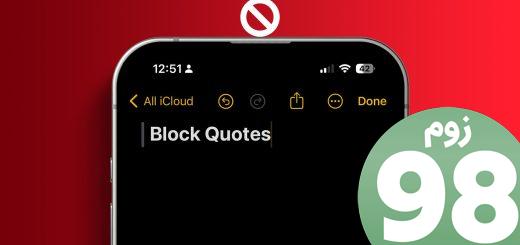






آخرین دیدگاهها